By Джастин Сабрина08 жылы 2023 наурызда жаңартылды
Apple Music жаңа жазылушылар үшін үш айлық сынақ нұсқасын ұсынады, бірақ Apple Music 3 айлық тегін сынақ мерзімі аяқталғаннан кейін барлық әндер ойнатылмайды. Apple Music әндерін MP3 немесе M4A файлдарына түрлендіру оларды мәңгі сақтаудың ең жақсы жолы болып табылады, бұл мақала Apple Music тректерін 3 айлық тегін сынақ мерзімі біткенге дейін MP4/M3A файлдары ретінде сақтауды үйретеді.
Apple Music тегін бе?
Көптеген адамдар сұрауы мүмкін "Apple Music тегін бе?«»Spotify және Apple Music, Apple Music, spotify жоқ сияқты тегін бе?"" Apple Music-ті қалай тегін алуға болады?" "Apple Music-ті қалай тегін алуға болады?«Жауаптары»иә", өтінемін, оқыңыз.
Apple Music және Spotify Интернеттегі ең танымал музыкалық ағындық қызметтер болып табылады. Spotify-тен айырмашылығы, Apple Music жаңа пайдаланушылар үшін үш айлық тегін жазылымды ұсынады, сынақ мерзімі аяқталғаннан кейін, Apple Music жазылым қызметін пайдалануды жалғастырғыңыз келсе, айына $9.99 төлеуіңіз керек және кез келген уақытта бас тарта аласыз. Spotify-пен салыстырғанда, Spotify тегін жазылымды ұсынады, сіз тегін Spotify тіркелгісіне тіркеліп, әндерді, альбомдарды, ойнату тізімін онлайн тыңдай аласыз. Бірақ, Spotify Free арқылы сіз әндерді офлайн режимде тыңдай алмайсыз немесе офлайн тыңдау үшін әндерді жүктеп ала алмайсыз, егер Spotify сияқты үшінші тарап музыкалық түрлендіргішін пайдаланбасаңыз. UkeySoft Spotify түрлендіргіші.
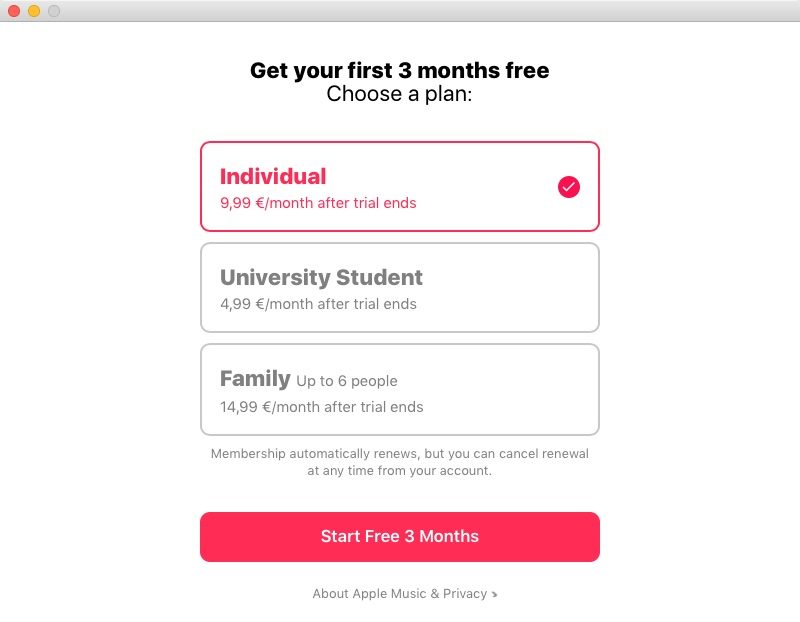
Сондай-ақ оқыңыз: Apple Music-ті қалай тегін алуға болады?
Тегін сынақ нұсқасынан кейін Apple Music жазылымынан қалай бас тартуға болады?
Жаңа жазылушылар Apple Music-ті үш ай бойы тегін ала алады, бірақ Apple Music жазылымынан бас тартпасаңыз, банк картаңыздан айына $9.99 ақы алынады. Келесі айда Apple Music үшін төлем жасағыңыз келмесе, автоматты жаңартуды өшіруге болады.
1-нұсқа: Тегін сынақ мерзімі аяқталмай тұрып Apple Music жазылымынан қалай бас тартуға болады (Музыка қолданбасынан)
1 қадамға. iOS құрылғыңызда Apple Music қолданбасын ашып, «Сен үшін” белгішесін, одан кейін жоғарғы оң жақтағы профиль белгішесін түртіңіз.
2 қадамға. СоқApple ID қарау" және тіркелгі опцияларына өту үшін құпия сөзіңізді енгізіңіз.
3 қадамға. Төмен жылжып, «Жазылымдар». Мұнда сіз iTunes тіркелгіңізге байланысты әрбір жазылымды көресіз, тіпті мерзімі бұрыннан өтіп кеткен жазылымдар да. Apple Music ең жоғарғы жағында болуы керек.
4 қадамға. Жай түртіңізApple Music жазылымы”, және сіз жеке $9.99 жазылымды айына $14.99 отбасылық жоспарға өзгерте аласыз. Apple Music мүшелігінен немесе сынақ нұсқасынан бас тартқыңыз келсе, түймесін түртіңіз.Жазылымнан бас тарту" опциясын таңдап, оны растаңыз.
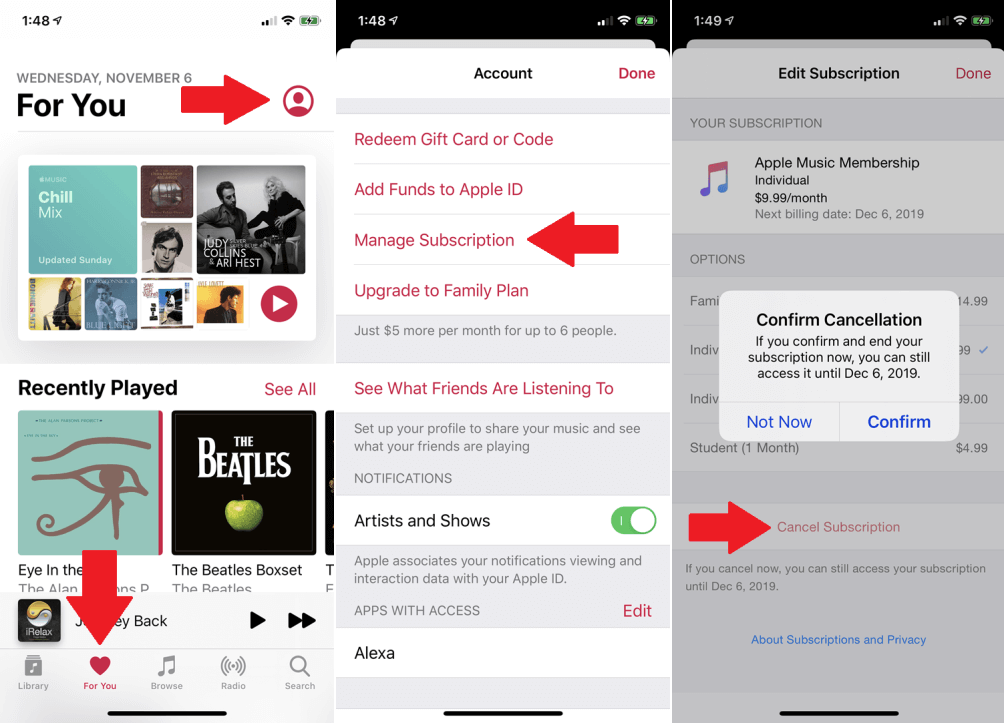
2-нұсқа: Android телефонынан Apple Music мүшелігінен немесе сынақ нұсқасынан бас тартыңыз
Егер сіз Samsung Galaxy S20/S10, HUAWEI Mate 30/P30 сияқты Android телефонында Apple Music қолданбасын ұнатсаңыз, сол Android телефонындағы Apple Music жазылымынан бас тартуыңызға болады.
1 қадамға. Android телефонында Apple Music қолданбасын ашып, «Сен үшін” белгішесі төменгі жағында.
2 қадамға. Түймесін түртіңіз үш нүктелі параметрлер белгішесі жоғарғы оң жақ бұрышта және таңдаңыз Тіркелгі > Мүшелікті басқару.
3 қадамға. Мүшелікті басқару экранында «Жазылымнан бас тарту” түймесін басып, осы әрекетті растаңыз.
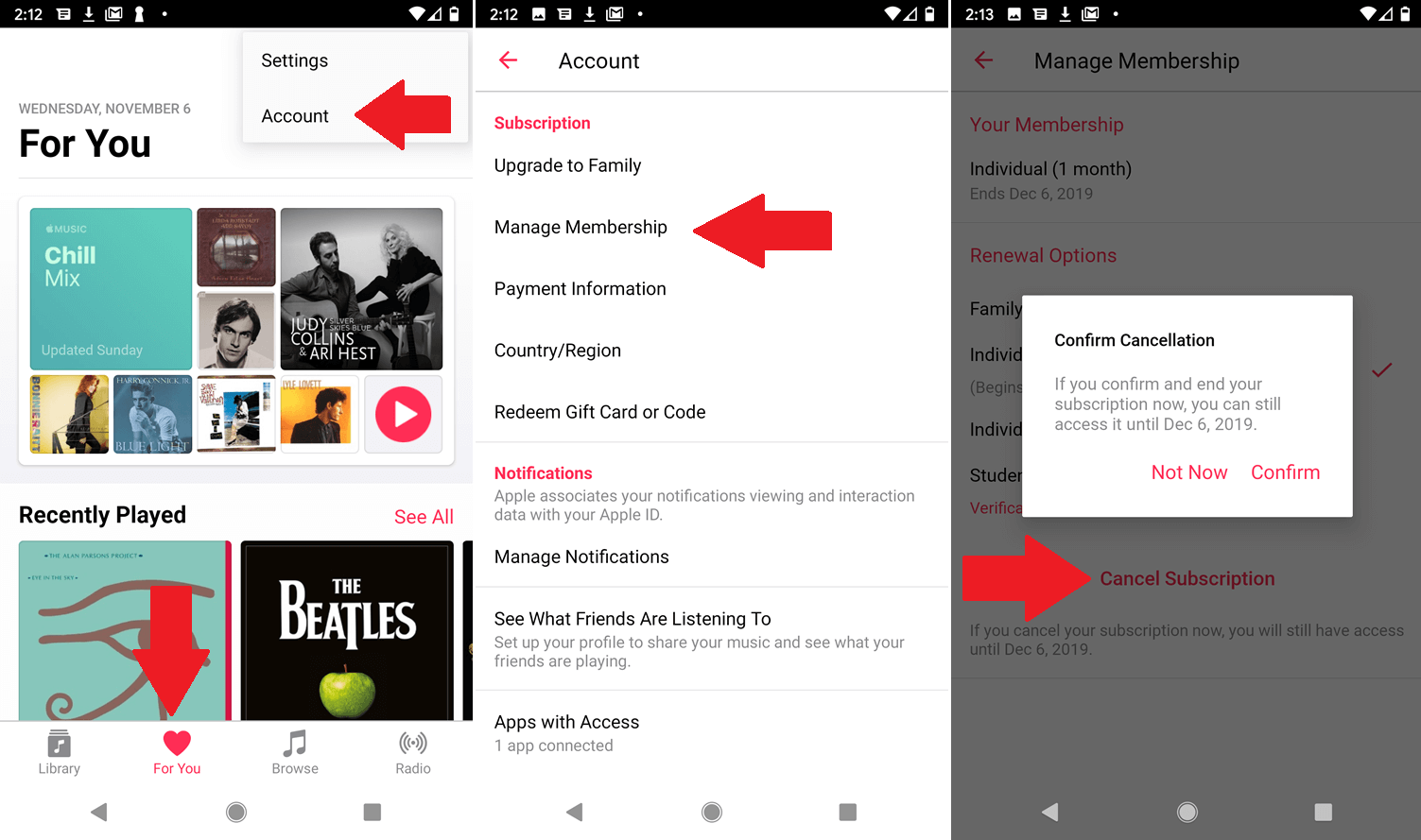
3-нұсқа: Apple TV қызметінен Apple Music жазылымынан бас тарту
Apple Music төртінші буындағы Apple теледидарларында қолжетімді. Apple TV құрылғыларындағы Apple Music қызметіне жазылудан бас тартқыңыз келсе, Apple TV құрылғысынан жазылымнан бас тарту үшін егжей-тегжейлі қадамдарды орындаңыз: Келесіге өтіңіз. Параметрлер > Пайдаланушылар және есептік жазбалар > [сіздің есептік жазбаңыздың аты] > Жазылымдар > Apple Music мүшелік.
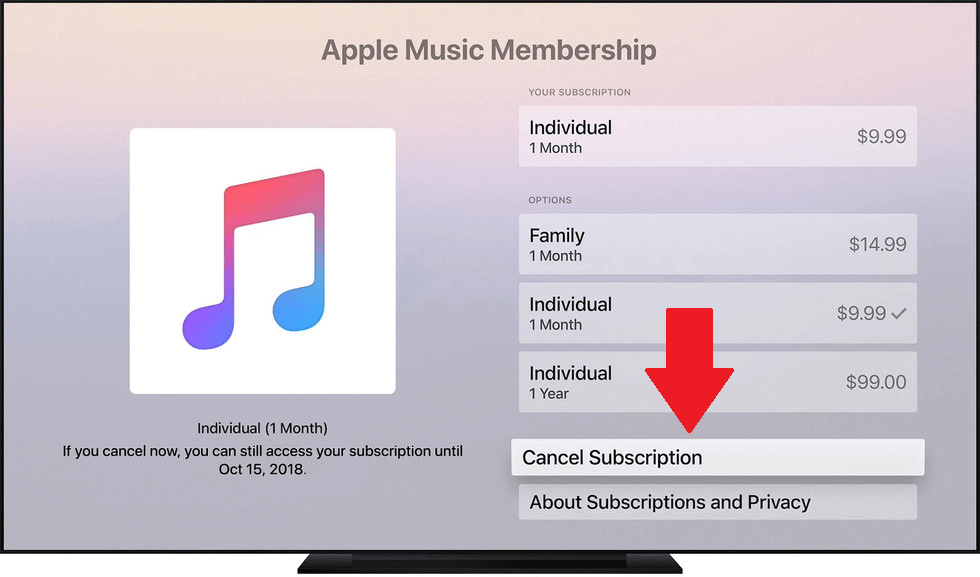
Сондай-ақ оқыңыз: Apple музыкасын Android теледидарында қалай ойнатуға болады
4-нұсқа: iTunes macOS Catalina арқылы Apple Music мүшелігінен бас тарту
Егер сіз Windows компьютерінде немесе Mac жүйесінде (macOS 10.14 және одан жоғары) Apple Music көмегімен iTunes қолданбасын ұнатсаңыз, iTunes қолданбасынан Apple Music жазылымынан бас тартуға болады. Егер сіз macOS Catalina нұсқасына жаңартсаңыз және әндерді тыңдау үшін жаңа Apple Music қолданбасын пайдалансаңыз, macOS Catalina жұмыс істейтін Mac жүйесінен Apple Music жазылымынан бас тарту үшін iTunes/macOS Catalina арқылы Apple Music қолданбасынан бас тарту туралы осы нұсқаулықты оқып шығыңыз.
Барлық Apple Music тректері DRM (цифрлық құқықтарды басқару) қорғауымен келеді, тіпті Apple Music әндерін кітапханаға жүктеп алған болсаңыз да, жазылым үшін ақы төлемейінше, бұл әндер сіздікі емес. Бірақ Apple Music сынақ нұсқасы аяқталғаннан кейін кез келген Apple Music тректері ойнатылмайды. Ең сорақысы, сіз тек Apple Music әндерін рұқсат етілген құрылғыда ойнатуға рұқсатсыз, яғни жүктеп алынған әндерді кез келген MP3 ойнатқышына тасымалдай алмайсыз. Үш айлық тегін сынақ мерзімі біткен кезде «жүктелген» Apple Music әндерін қалай сақтауға болады? Бұл оқулық сізге кезең-кезеңімен көмектеседі.
Spotify музыкалық ағынды қызметімен салыстырғанда, көптеген адамдар 60 миллион әнді жарнамасыз ағынмен тыңдайтын, ән мәтіндерін көру арқылы тыңдаған кезде жалғастырып, алға түртетін немесе сүйікті тректеріңізді жүктеп алып, оларды офлайн ойнататын Apple Music-ті қалайды. Егер Apple-дің жаңа Apple Music жазылушыларына арналған үш айлық тегін сынақ нұсқасы сізді Spotify қолданбасынан бас тартуға жеткізбесе, ше? Apple Music тректерін MP3/M4A файлдары ретінде сақтаңыз?
Apple Music тректерін кез келген құрылғыларда ойнатуға болатын MP3/M4A файлдары ретінде сақтау. Сізге кәсіби Apple Music Converter қажет.
Apple музыкасын мәңгілікке қалай алуға болады?
Танымал Apple Music конверсиялық бренді – UkeySoft, Apple Music Converter, iTunes M4P музыка түрлендіргіші, iTunes Audiobook Converter және Audiobook Converter функцияларын біріктірді.
UkeySoft Apple музыка конвертері қуатты және танымал Apple Music жазу және кодтау құралы, ол Apple Music-тен DRM-ны жоюға көмектесіп қана қоймай, Apple Music әндерін MP3 немесе M4A пішіміне түрлендіруге көмектеседі. Сонымен қатар, түрлендіргіш түрлендіруден кейін барлық ID3 тегін және түпнұсқа метадеректерді, соның ішінде тақырыпты, альбомды, орындаушыны, трек нөмірін, жанрды, мұқаба суреттерін және т.б. оқи алады және сақтай алады. Apple Music қолданбасын DRM тегін аудио файлдарына түрлендіруден кейін, осылайша Apple Music-ті мәңгі сақтаңыз; iPod Nano, iPod classic, iPod shuffle, Sony Walkman, PS4, Xbox, Android құрылғылары, кез келген смарт теледидарлар және кез келген MP3 ойнатқыштары сияқты құрылғыларда Apple Music ойнатыңыз.
UkeySoft Apple Music Converter мүмкіндіктері:

Apple музыка конвертері
 Apple Music тректерінен DRM-ді оңай алып тастаңыз.
Apple Music тректерінен DRM-ді оңай алып тастаңыз. Apple Music және iTunes M4P әндерін MP3, M4A және т.б. түрлендіру.
Apple Music және iTunes M4P әндерін MP3, M4A және т.б. түрлендіру. iTunes M4P/M4B аудиокітаптарын MP3, M4A және т.б. түрлендіру.
iTunes M4P/M4B аудиокітаптарын MP3, M4A және т.б. түрлендіру. Аудио AA/AAX аудиокітаптарын MP3, M4A, т.б. түрлендіру.
Аудио AA/AAX аудиокітаптарын MP3, M4A, т.б. түрлендіру. iTunes фильмдерінен, музыкалық бейнелерден және телешоулардан дыбысты шығарып алыңыз.
iTunes фильмдерінен, музыкалық бейнелерден және телешоулардан дыбысты шығарып алыңыз. Қосымша шығыс пішімдері: WAV, AAC, AC3, AIFF, AU, FLAC, M4R және MKA.
Қосымша шығыс пішімдері: WAV, AAC, AC3, AIFF, AU, FLAC, M4R және MKA. 16X түрлендіру жылдамдығы және бастапқы дыбыс сапасын сақтаңыз.
16X түрлендіру жылдамдығы және бастапқы дыбыс сапасын сақтаңыз. Apple Music әндерін мәңгі ойнатуға немесе ықшам дискілерге жазуға мүмкіндік беріңіз.
Apple Music әндерін мәңгі ойнатуға немесе ықшам дискілерге жазуға мүмкіндік беріңіз.
Нұсқау: Әндерді мәңгі сақтау үшін Apple Music қолданбасынан DRM өшіріңіз
UkeySoft Apple Music Converter Windows 7, 8, 8.1, 10 және Mac OS X 10.6 - macOS Catalina жүйелерінде жұмыс істей алады, ол ең соңғы iTunes және жаңа Apple Music қолданбасымен үйлесімді.
Төмендегі негізгі нұсқаулық Apple Music-ті Mac жүйесінде MP3-ге түрлендіру және Apple Music әндерін MP3 файлдары ретінде сақтау жолын көрсетеді. Егер сіз Windows пайдаланушылары болсаңыз, Apple Music қолданбасын жергілікті ән ретінде қосу үшін бірдей қадамдарды орындауға болады.
1-қадам. UkeySoft Apple Music Converter бағдарламасын іске қосыңыз
Компьютеріңізге UkeySoft Apple Music Converter бағдарламасын жүктеп алыңыз, орнатыңыз және іске қосыңыз, жоғарғы оң жақ бұрыштағы «Кіру» белгішесін басыңыз, содан кейін Apple ID идентификаторыңызға кіруіңіз керек.

2-қадам. Шығару пішімі және шығыс профилі ретінде MP3 таңдаңыз
Жоғарғы оң жақтағы «Gear» параметрі белгішесін басыңыз, көріп отырғаныңыздай, MP6, M3A (әдепкі), AAC, FLAC, WAV және AIFF сияқты таңдауға болатын 4 қолжетімді шығыс пішімі бар. Көптеген құрылғылар MP3 аудио пішімін қолдайтындықтан, шығыс пішімі ретінде MP3 таңдауды ұсынамыз. Сондай-ақ шығыс сапасын, шығыс файл атауын, шығыс қалтасын және т.б. теңшеуге болады.
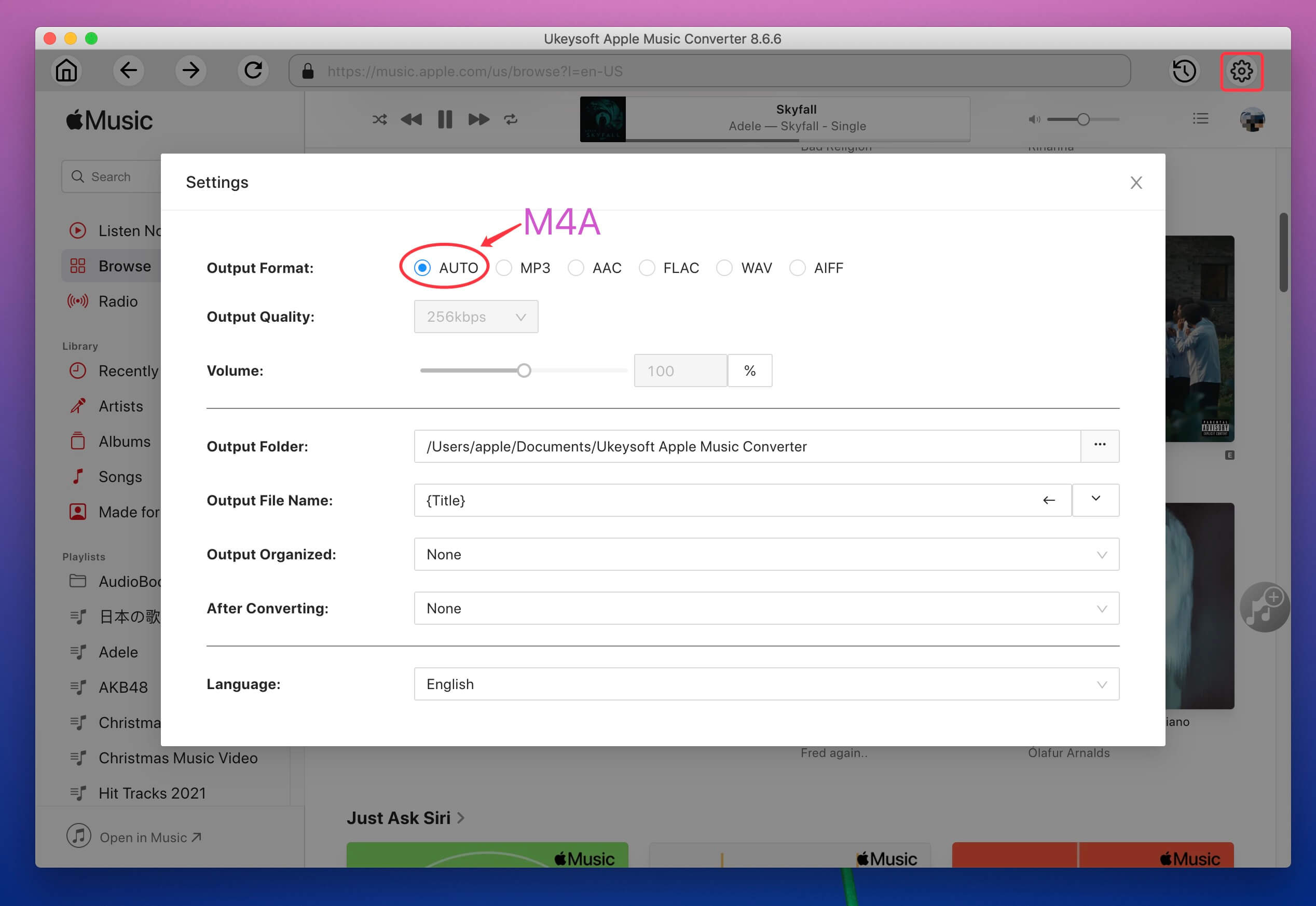
Қадам 3. Сақтағыңыз келетін Apple Music әндерін/ойнату тізімін қосыңыз
Ойнату тізімін немесе альбомды түрлендіру тізіміне қосу үшін түрлендіргіңіз келетінін іздеу арқылы бастаңыз. Оны тапқаннан кейін барлық әндерді түрлендіру тізіміне қосу үшін экранның оң жағында орналасқан «+» белгішесін басыңыз.

Барлық әндер әдепкі бойынша таңдалады, тізімнен қажет емес әндерді өшіріңіз.

Қадам 4. MP3 түрлендіру Apple Music іске қосыңыз
Жоғарыда көрсетілген қадамдарды орындағаннан кейін, Apple музыкасын MP3 форматына түрлендіру үшін «Түрлендіру» түймесін басыңыз. Түрлендіргіш түрлендіру кезінде таңдалған Apple Music тректерінен DRM-ді жоюға көмектеседі, бағдарламалық құрал сонымен қатар ән атын, орындаушының атын, альбом атауын, жанр немесе альбом суретін қоса, музыка метадеректерін оқи және сақтай алады.
Неғұрлым көп трек таңдасаңыз, соғұрлым ұзақ күту уақытын жұмсайтыныңызды түсіну оңай, түрлендіру уақыттары да әр әннің ұзақтығына байланысты, бірақ UkeySoft Apple Music Converter әзірлеген 10 есе жылдам түрлендіру жылдамдығымен сіз DRM тегін аласыз. Жақында Apple Music.

Қадам 5. Түрлендірілген әндерді қараңыз
Түрлендіру аяқталғаннан кейін, сіз компьютерде MP3 түрлендірілген Apple музыкасының барлығын көру үшін «Тарих» түймесін басуға болады. Сондай-ақ түрлендірілген музыканы кірістірілген Apple Music ойнатқышында тікелей ойнатуға болады.

6-қадам. Түрлендірілген Apple музыкасын iTunes көмегімен iPod, iPhone, iPad-қа тасымалдаңыз (опция)
Енді сізде DRM тегін Apple Music әндері бар, тегін сынақ нұсқасынан кейін Apple Music жазылымынан бас тартуды шешсеңіз, Apple Music-ті мәңгілікке пайдалана алатыныңызды түсіну оңай. Сонымен қатар, түрлендірілген Apple Music әндерін iPod Nano, iPod shuffle, iPod classic, iPhone және iPad-қа iTunes көмегімен тікелей синхрондауға болады, бұл Apple Music қолданбасын iOS құрылғыларында офлайн ойнатуға мүмкіндік беретін ең жақсы әдіс.
Түрлендірілген Apple Music әндерін iTunes арқылы iPhone/iPad/iPod құрылғысына тасымалдау үшін төмендегі нұсқаулықты орындаңыз:
1) iTunes бағдарламасын компьютерде немесе Mac жүйесінде іске қосыңыз.
2) Түрлендірілген Apple Music әндерін iTunes кітапханасына сүйреңіз.
3) iPod Nano құрылғысын Apple USB кабелі арқылы компьютерге қосыңыз.
4) iTunes терезесінің жоғарғы сол жақ бұрышындағы «iPod Nano» белгішесін басыңыз.

5) iTunes терезесінің сол жағындағы Параметрлер астындағы тізімнен синхрондағыңыз келетін «Музыка» мазмұн түрін таңдаңыз.
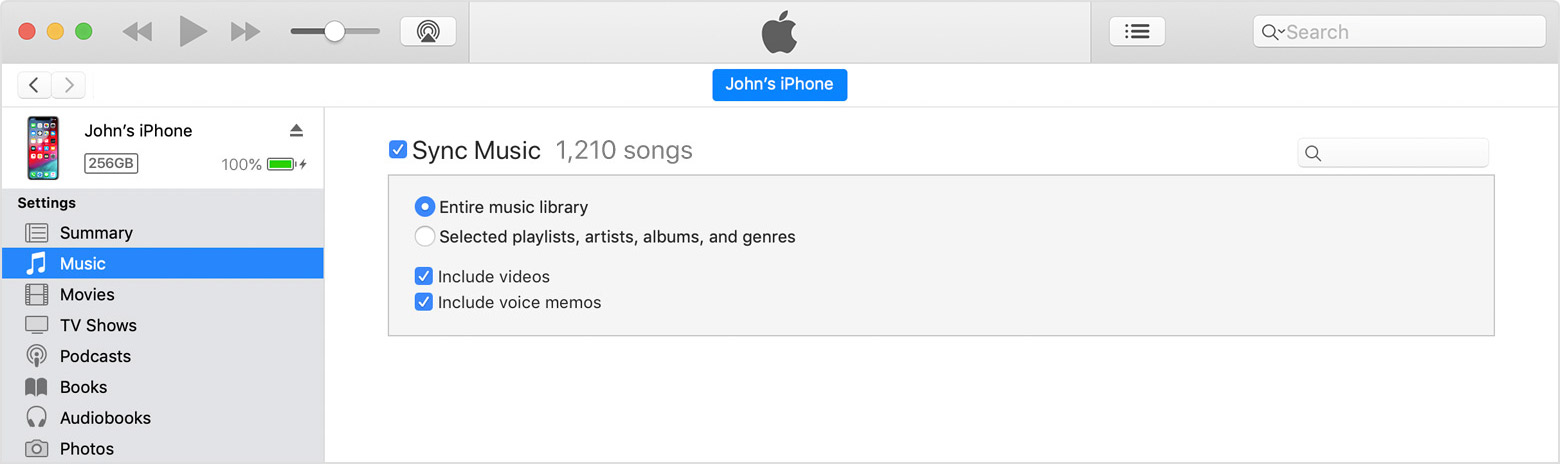
6) iTunes арқылы түрлендірілген Apple Music әндерін iPod Nano-ға синхрондау үшін экранның төменгі оң жақ бұрышындағы «Қолдану» түймесін басыңыз.
Кеңестер: Егер файлдарды iTunes арқылы iOS құрылғыларына тасымалдасаңыз, ол iOS құрылғыларындағы бар мазмұнды және параметрлерді жояды, сондықтан мен сізге осы қуатты және пайдалы қолданбаны пайдалануды ұсынамын. Компьютерден iOS-қа тасымалдау iOS файлдарын оңай тасымалдауға және басқаруға көмектесетін құрал.
Mac немесе Windows компьютеріңізге UkeySoft Apple Music Converter бағдарламасының соңғы нұсқасын жүктеп алып, әндерді/ойнату тізімін түрлендіруге тырысыңыз. Бір реттік сатып алулар, Apple Music тректерін мәңгілікке сақтаңыз!
қорытынды
Рұқсат етілген Apple Music қолданбасы немесе iTunes арқылы офлайн тыңдау үшін әндерді жүктеп алуға болатынына қарамастан, сіз алатын әндер DRM арқылы қорғалған және оларды тек Apple Music қолданбасында немесе iTunes ішінде ойната аласыз. UkeySoft Apple Music Converter көмегімен Apple Music M4P әндерін 3% түпнұсқа сапасымен және барлық ID4 тегтері сақталған MP100/M3A форматына оңай түрлендіре аласыз. Осылайша, Apple Music тректерін өзіңізге ұнайтын кез келген құрылғыда ойната аласыз, мысалы, MP4/MP3 ойнатқышы, PS4/PS3/PSP, Xbox One/360, Samsung Galaxy, Huawei телефондары, Sony телефондары, Motorola телефоны, Noakia телефоны, BalckBerry PlayBook, Kindle Fire, HTC телефондары, Samsung теледидарлары, автокөлік медиа ойнатқышы, кез келген басқа ұялы телефон және смарт теледидарлар. Осы қуатты және қолдануға оңай Apple Music көмегімен MP3 түрлендіру. Енді сіз қорғалмаған MP3 файлдарын кез келген файлға тасымалдай аласыз MP3 ойнатқышы, офлайн режимінде еркін ойнауға арналған ұялы телефон немесе смарт теледидар!

Әзірге түсініктеме жоқ. Бірдеңе айт...